Når du arbeider med Cinema 4D, er det avgjørende å tilpasse programvaren til dine behov. Her lærer du hvordan du effektivt bruker visningsalternativene i Cinema 4D og optimaliserer måleenheter for modelleringen din.
Viktigste innsikter
- Visningen av 3D-objektene kan tilpasses den spesifikke modelloppgaven.
- Den oransje omrisningen for objektsynliggjøring kan erstattes med en trådnettvisning.
- Måleenheter som centimeter kan konverteres til forskjellige enheter, noe som er spesielt viktig for presis arbeid.
Innstillinger for visning av scenene dine
For å gjøre arbeidet ditt i Cinema 4D enklere, la oss først se på de grunnleggende visningsinnstillingene. Begynn med å lage en kube, da modellen vil fungere som et eksempel for de følgende trinnene.

Velg kuben ved å klikke på den med musen eller stylusen. Dette åpner en meny hvor du kan velge kuben. Ved å velge kuben kan du senere sjekke attributtene dens i attributtmanageren.
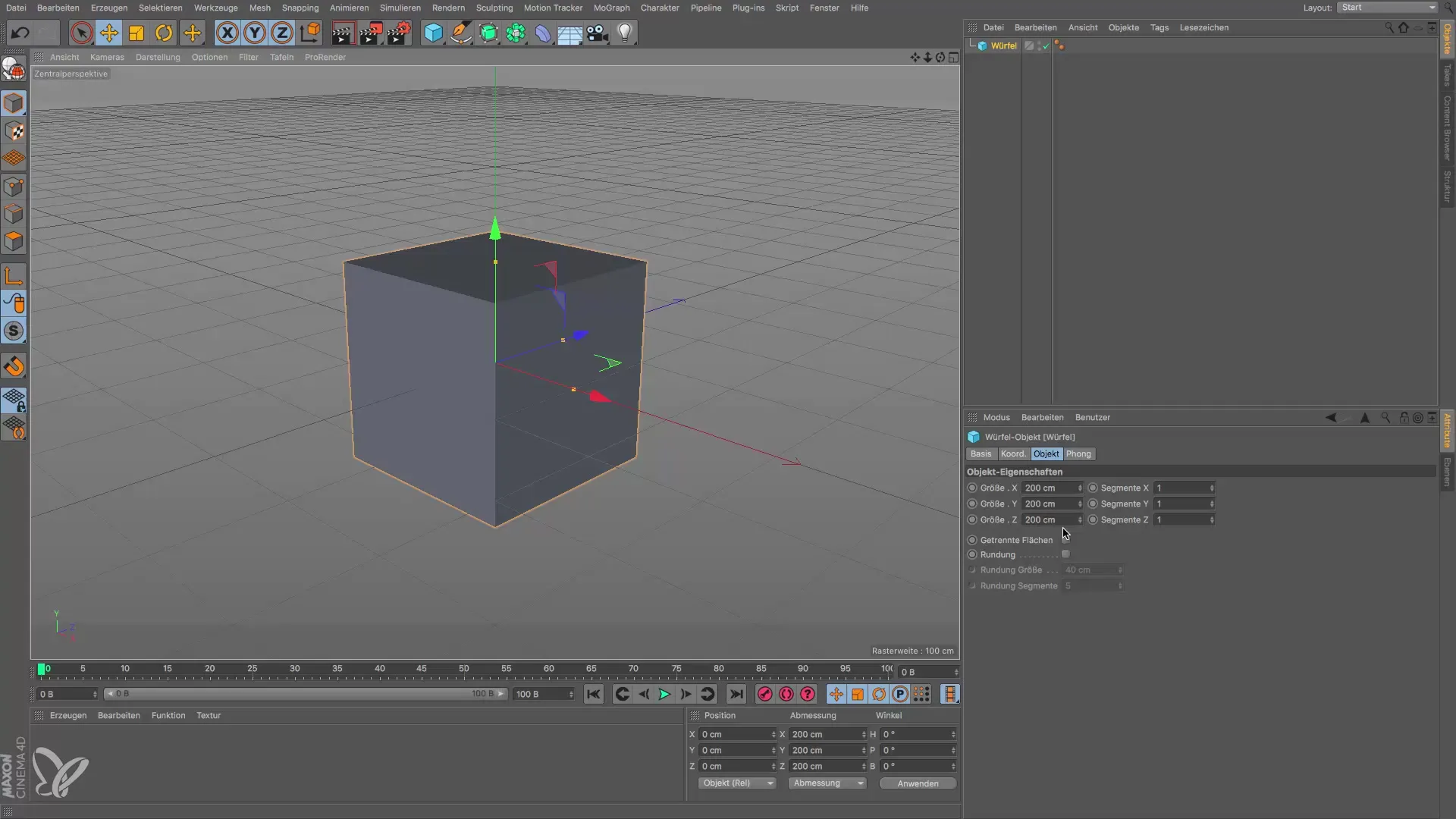
Når du har valgt kuben, ser du egenskapene til objektet, som kantlengden, i attributtmanageren. Her er omrisningen av objektet oransje, noe som har vært tilfelle siden versjon 14 eller 15 av Cinema 4D. Denne oransje omrisningen kan imidlertid være forstyrrende, da den ikke fremhever detaljene i modellen tilstrekkelig.
Aktivere trådnettvisningen
For å erstatte den oransje omrisningen med en mer detaljert visning, naviger til visningsinnstillingene:
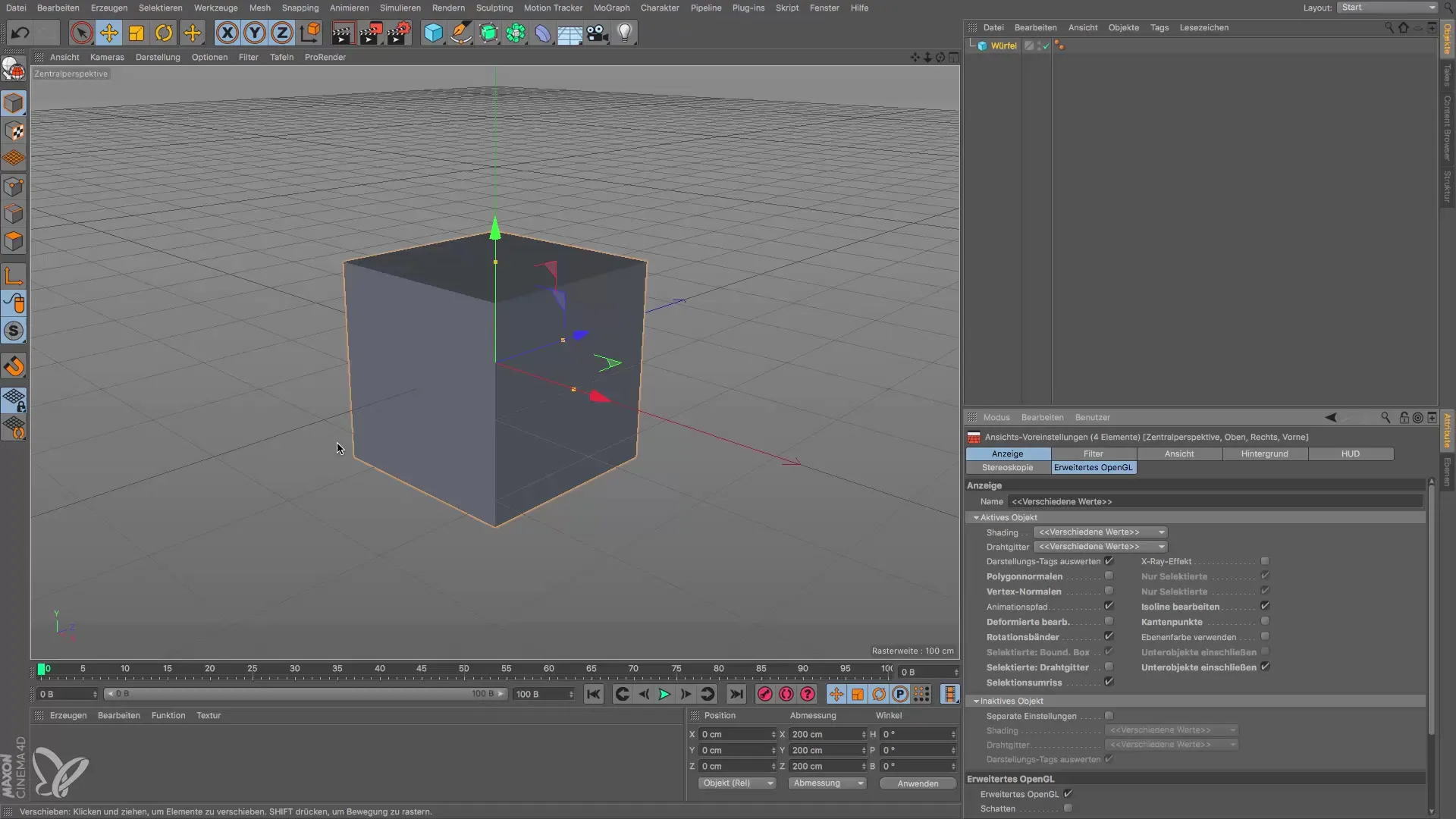
Gå til alternativene, velg "Visningsinnstillinger" og klikk på det. Under "Visning" finner du alternativet for seleksjonsomriss. Deaktiver dette alternativet for å skjule den standard oransje omrisningen.
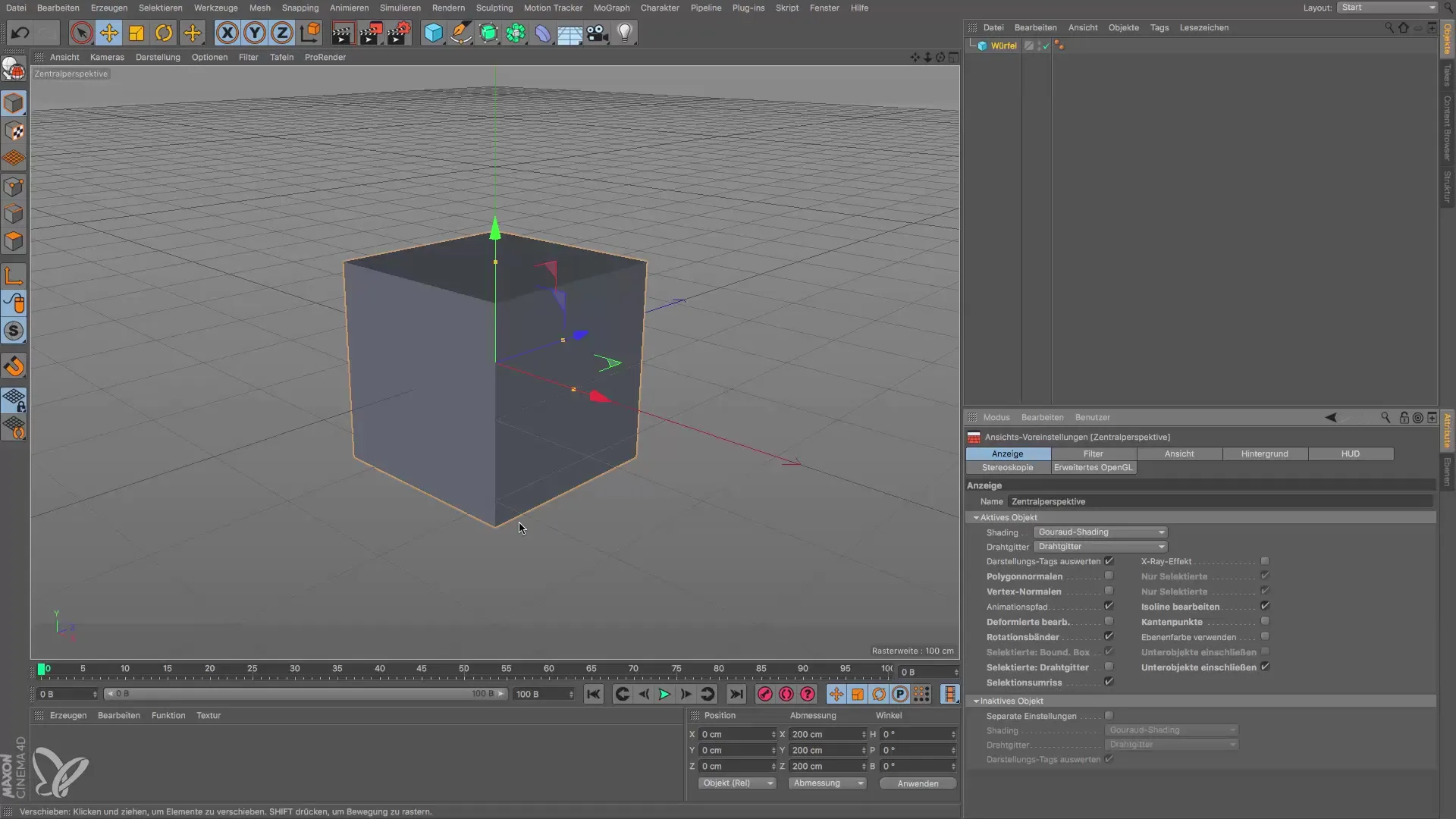
Aktiver nå trådnettvisningen for den valgte modellen. Sett et kryss ved trådnettvisningen. Dette viser deg kantene og polygonene til modellen nøyaktig, noe som er spesielt verdifullt for modellering.
Du kan nå umiddelbart merke hvordan visningen endres. I stedet for den oransje omrisningen ser du nå en detaljert trådnettvisning av kuben, som gir deg en bedre forståelse av strukturen til modellen din.
Tilpasse måleenheter
Et annet viktig punkt i Cinema 4D er tilpasning av måleenheter. Kube har for tiden en kantlengde på 200 cm, noe som kanskje ikke er optimalt for prosjektet ditt. Her lærer du hvordan du kan endre måleenheten.
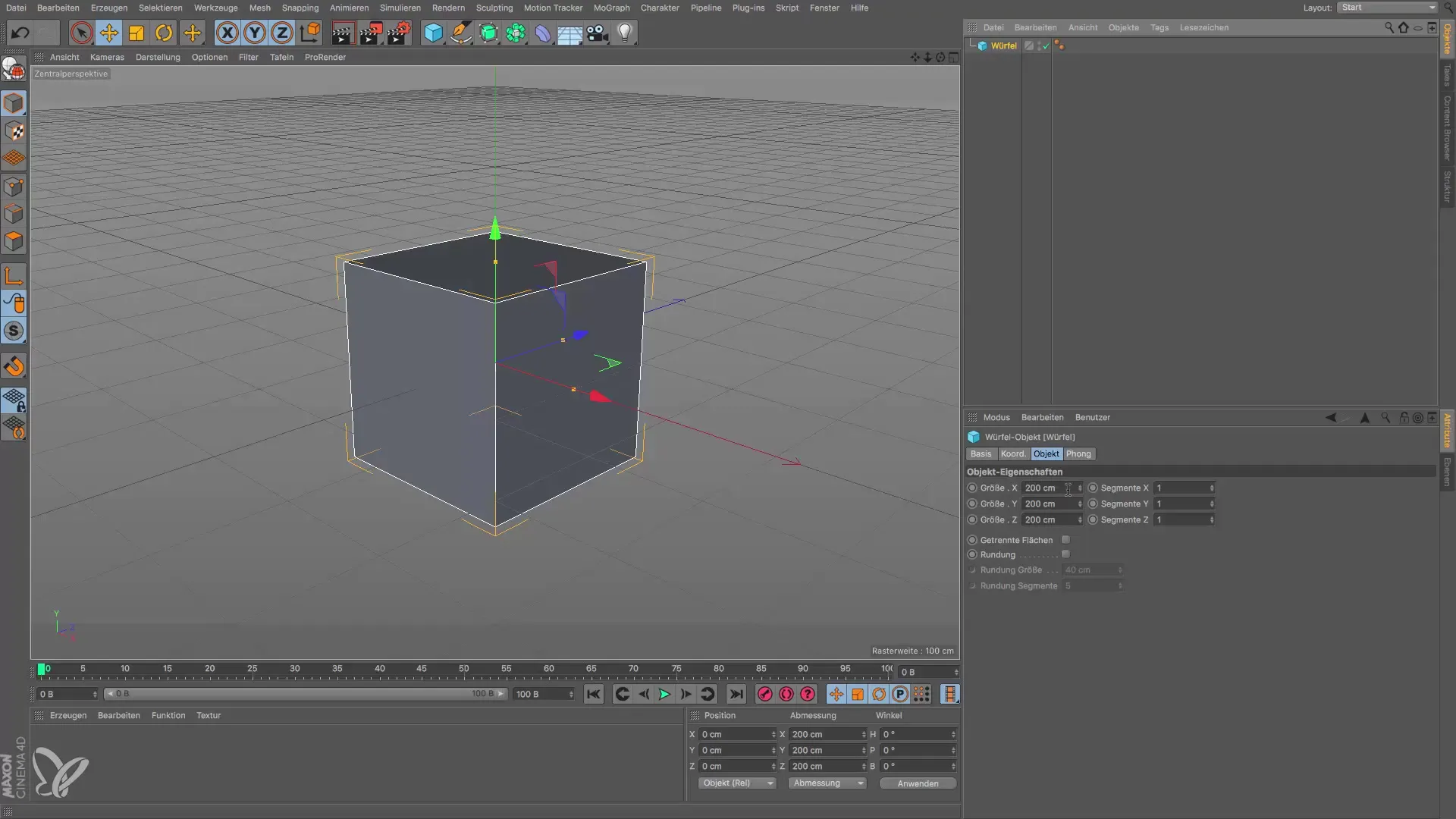
Måleenheten "centimeter" kan etter behov endres til "meter", "kilometer" eller til og med "millimeter". Disse innstillingene finner du i programinnstillingene. Gå til alternativene og se etter "Enheter".
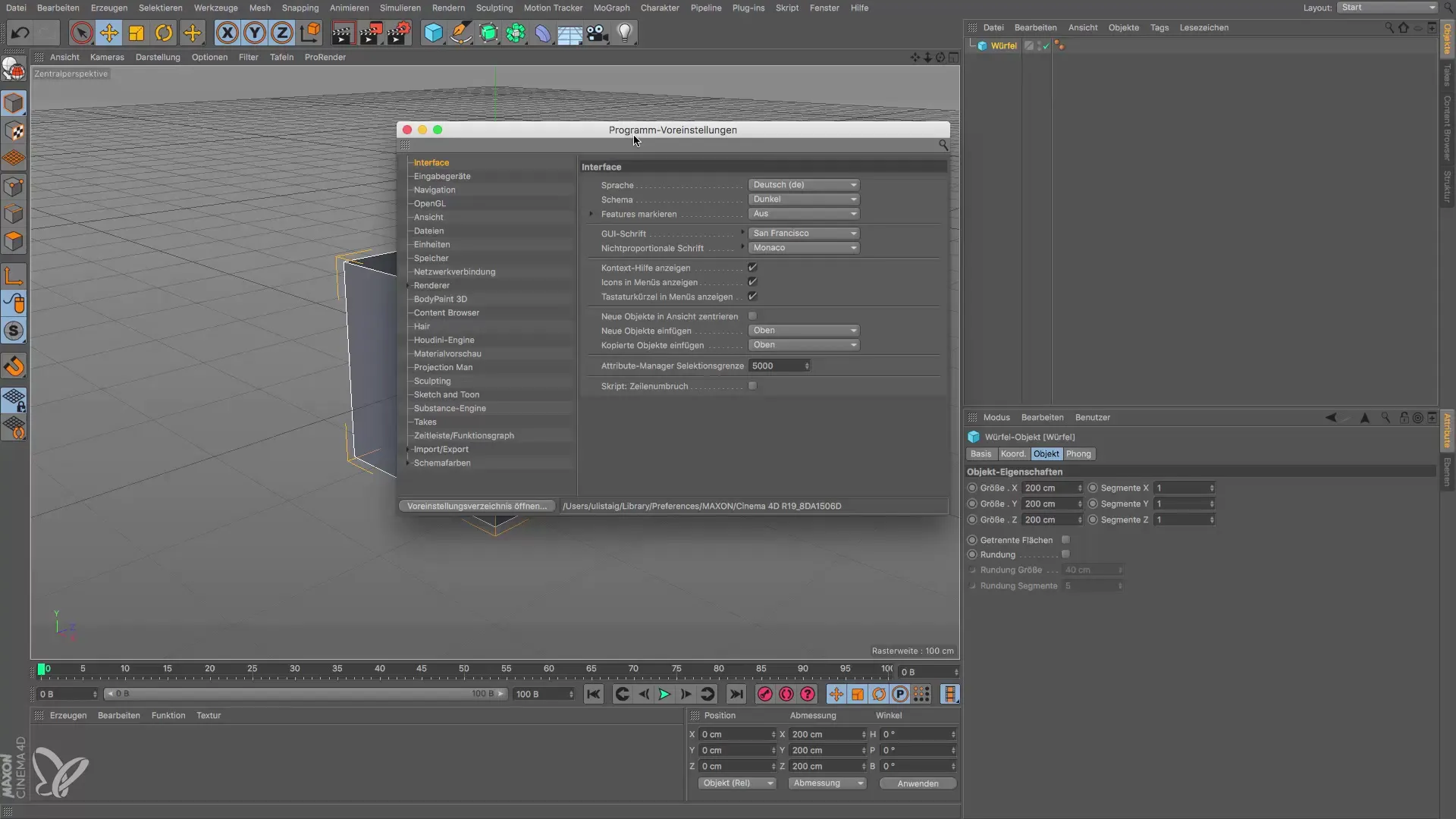
Her kan du enkelt endre standardmåleenheten. Det anbefales å velge måleenheten som gir mest mening for prosjektene dine. For mange applikasjoner er centimeter-innstillingen et godt valg.
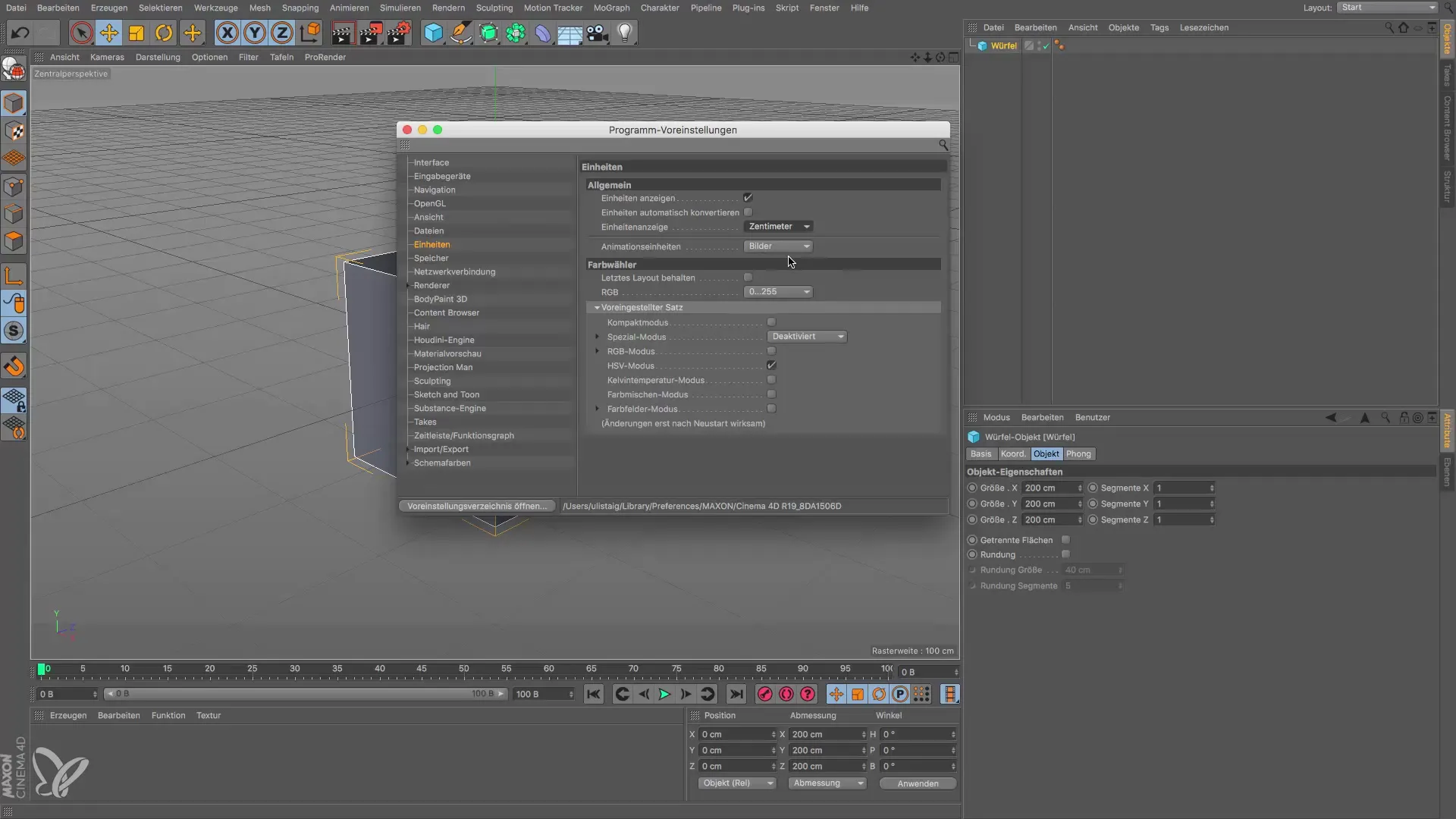
Etter at du har tilpasset måleenheten, er du klar for neste steg. Du kan nå begynne å lage de første modellene i Cinema 4D. Med de riktige visningsalternativene og enhetene kan du jobbe mer effektivt og målrettet.
Oppsummering – Cinema 4D: Effektive innstillinger for dine 3D-prosjekter
I denne veiledningen har du lært hvordan du kan tilpasse visningen av 3D-modellene dine og effektivt stille inn måleenhetene i Cinema 4D. Disse grunnleggende trinnene hjelper deg med å holde oversikt over prosjektene dine og jobbe mer effektivt.
Ofte stilte spørsmål
Hvordan endrer jeg visningsalternativene i Cinema 4D?Gå til alternativer, deretter til visningsinnstillinger og still inn ønsket visning.
Hvordan tilpasser jeg måleenheten i Cinema 4D?I programinnstillingene kan du endre måleenheten under "Enheter".
Er trådnettvisningen bedre enn den oransje omrisningen?Ja, trådnettvisningen viser detaljene i en modell mye bedre.


